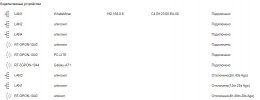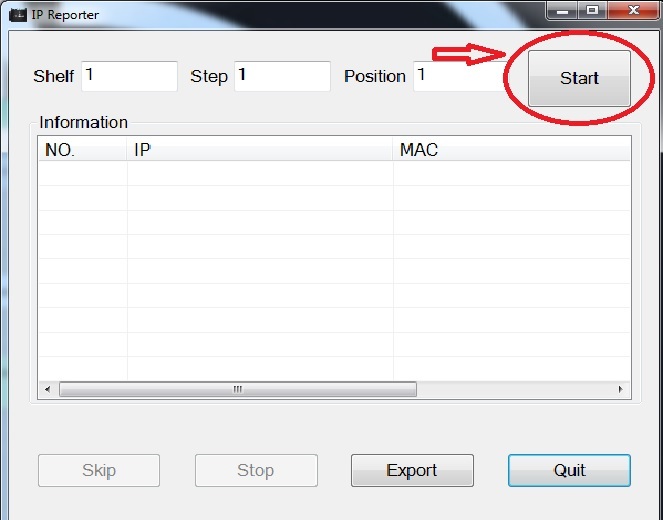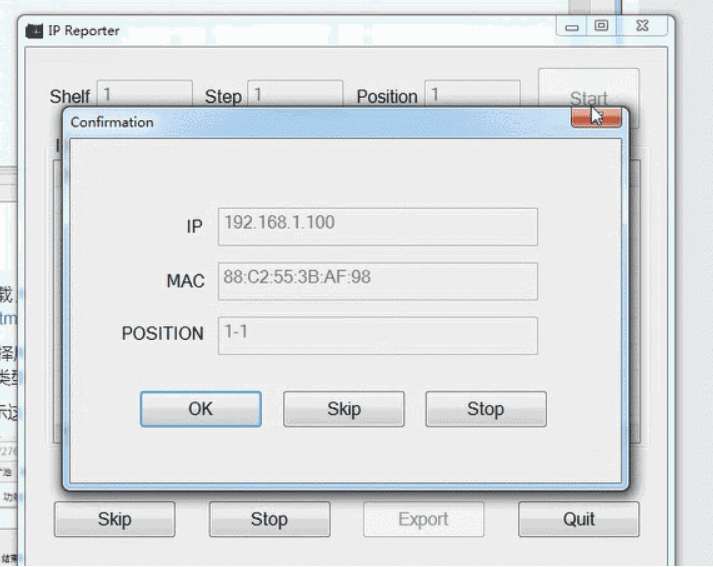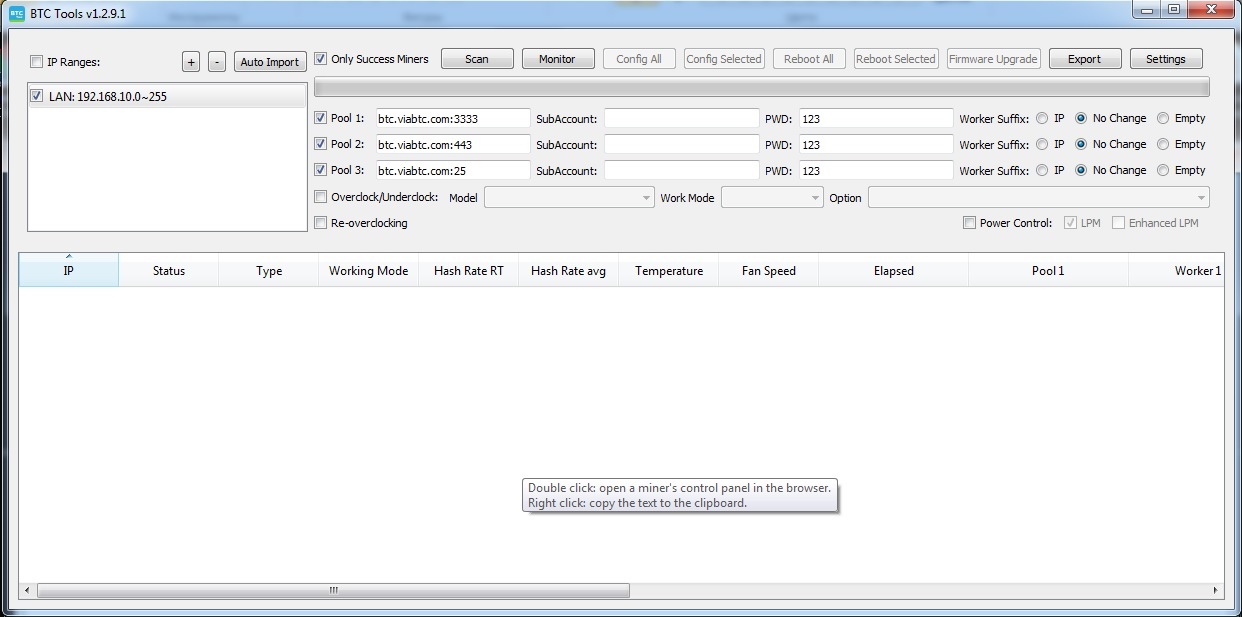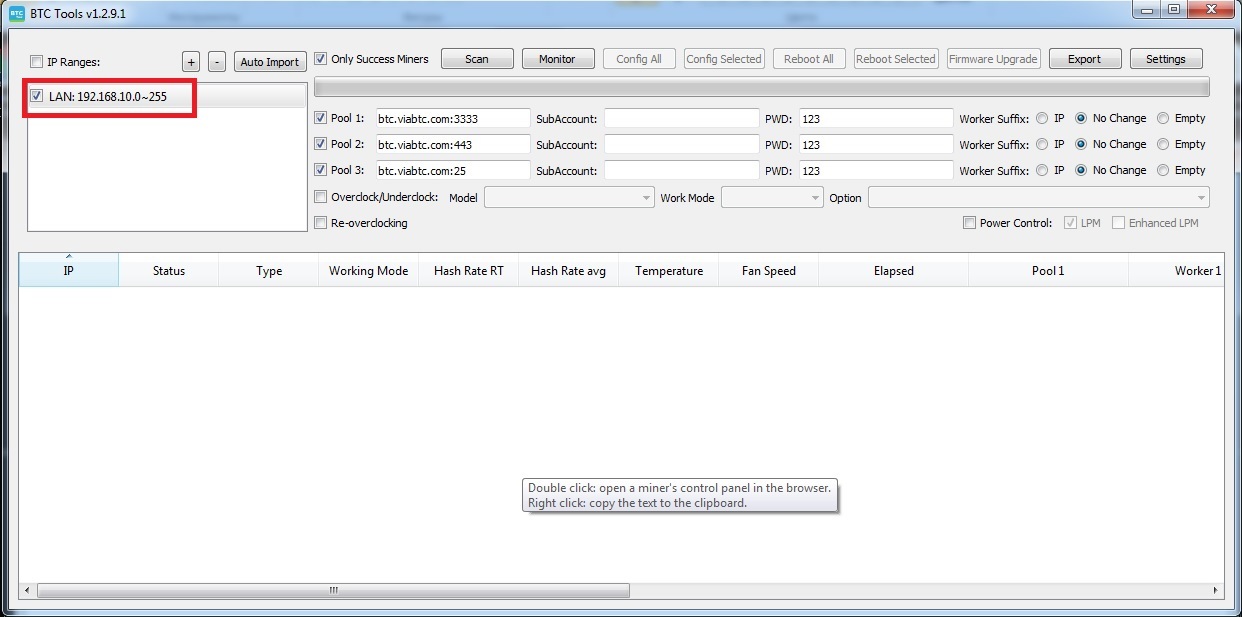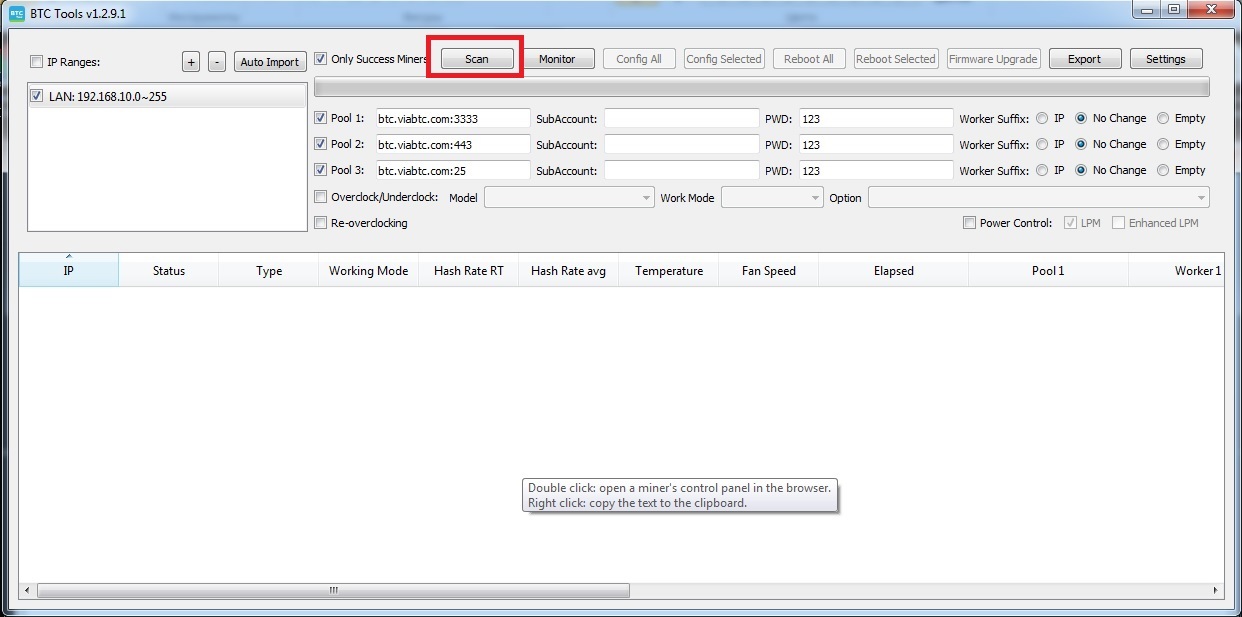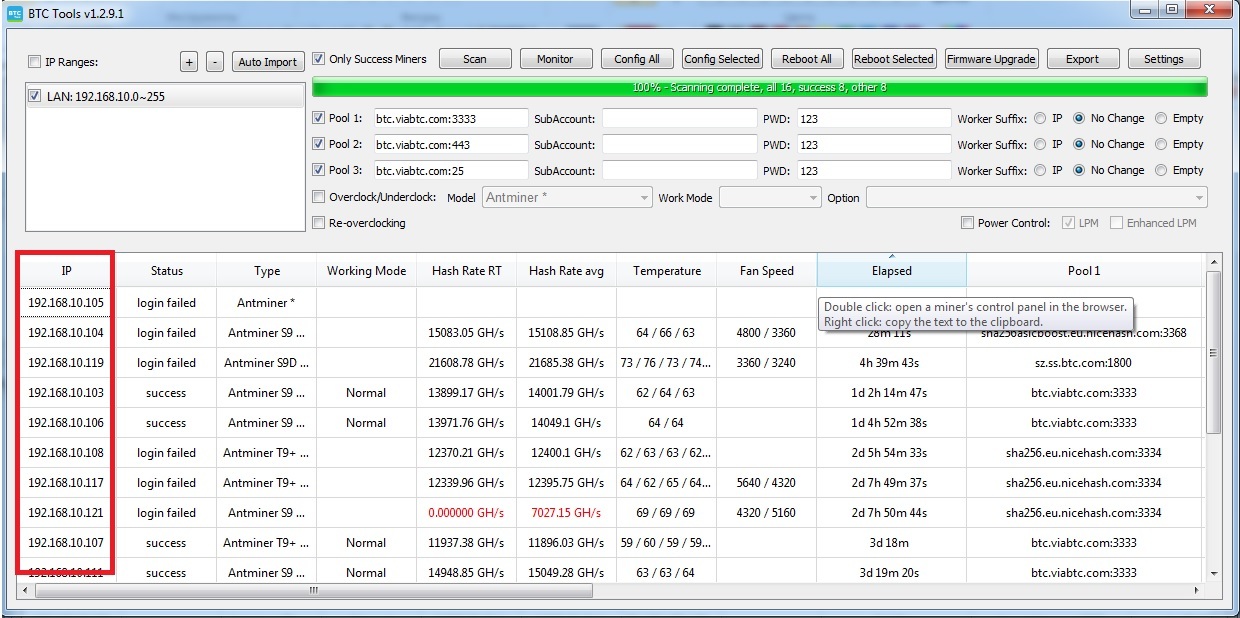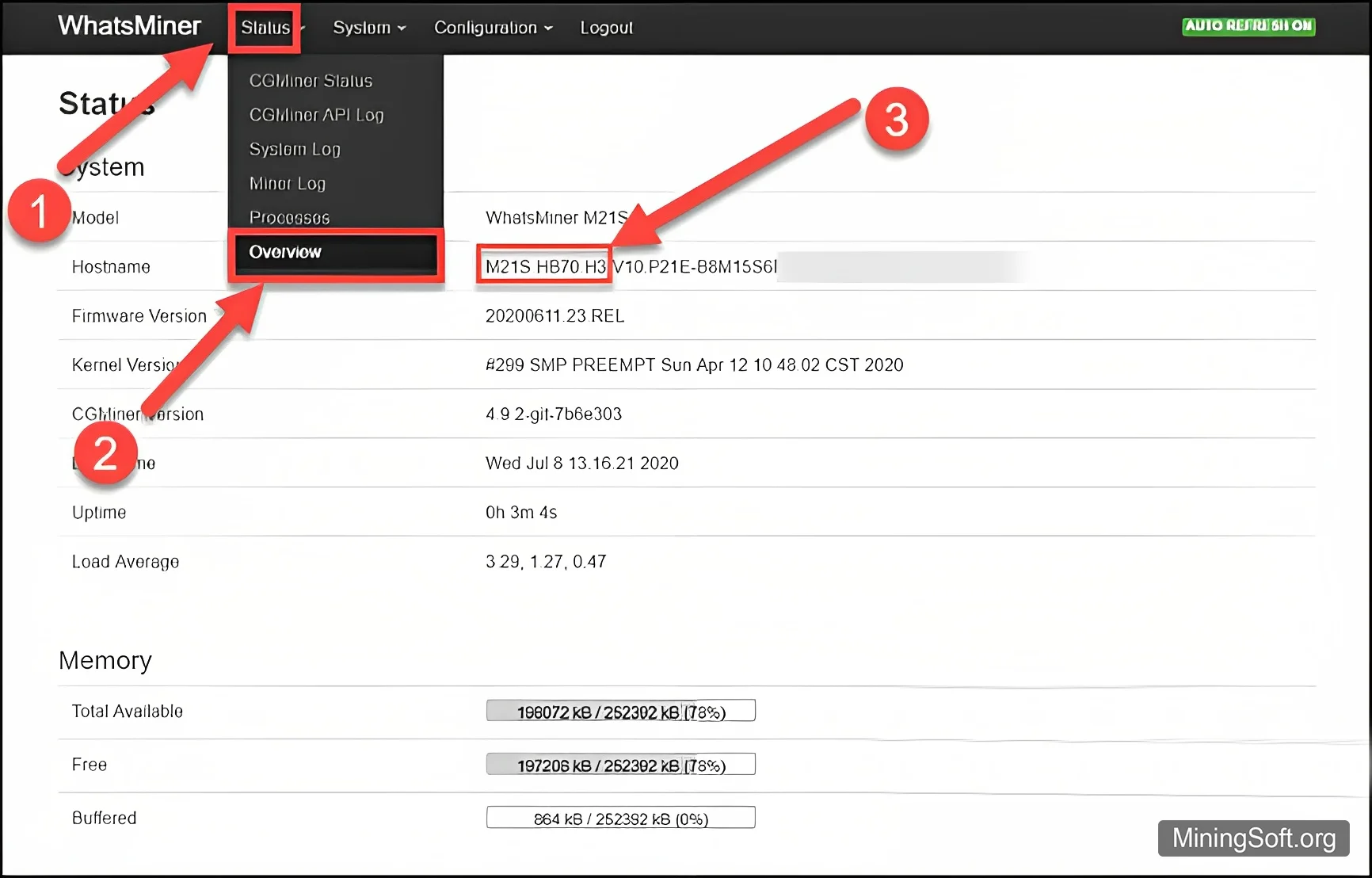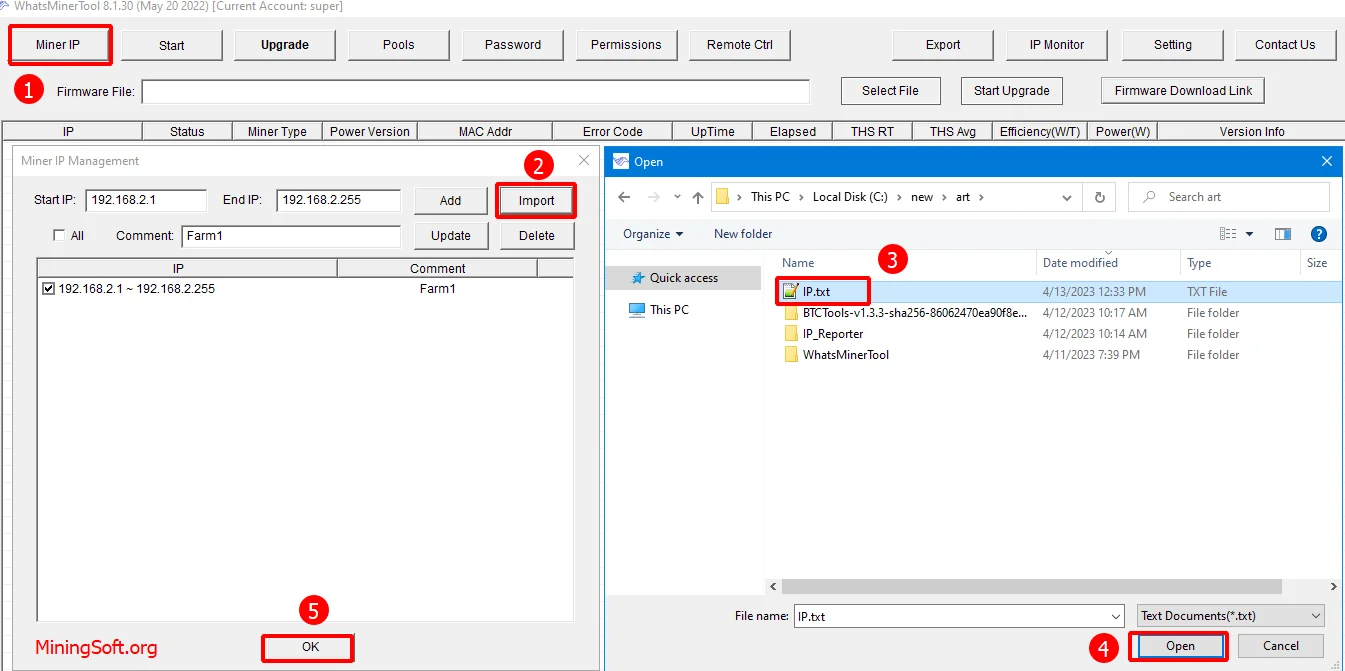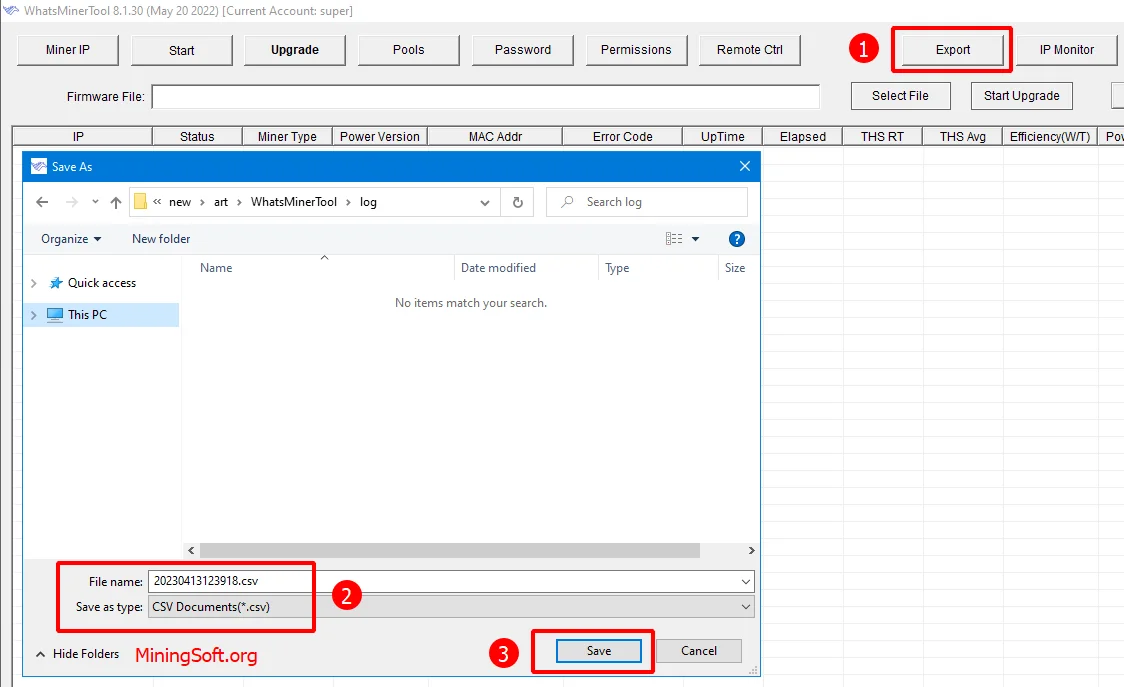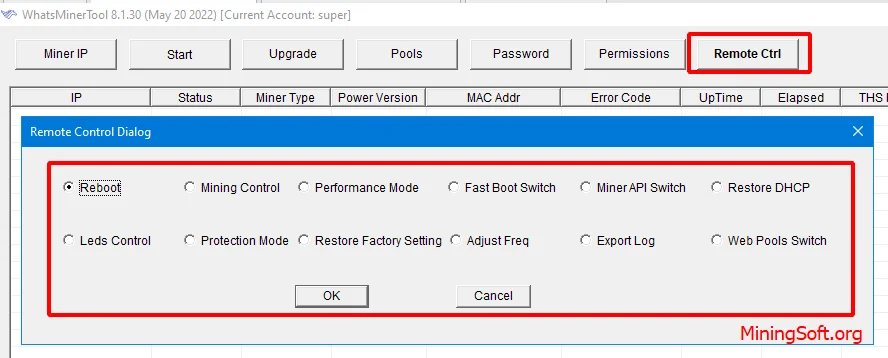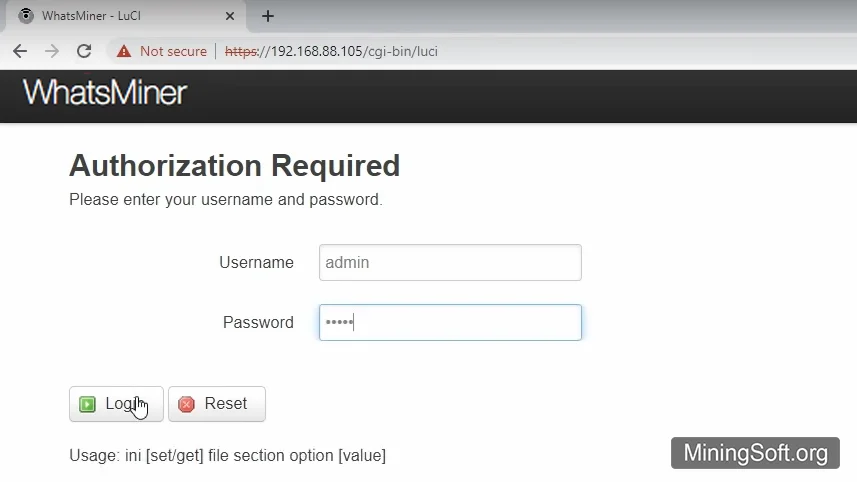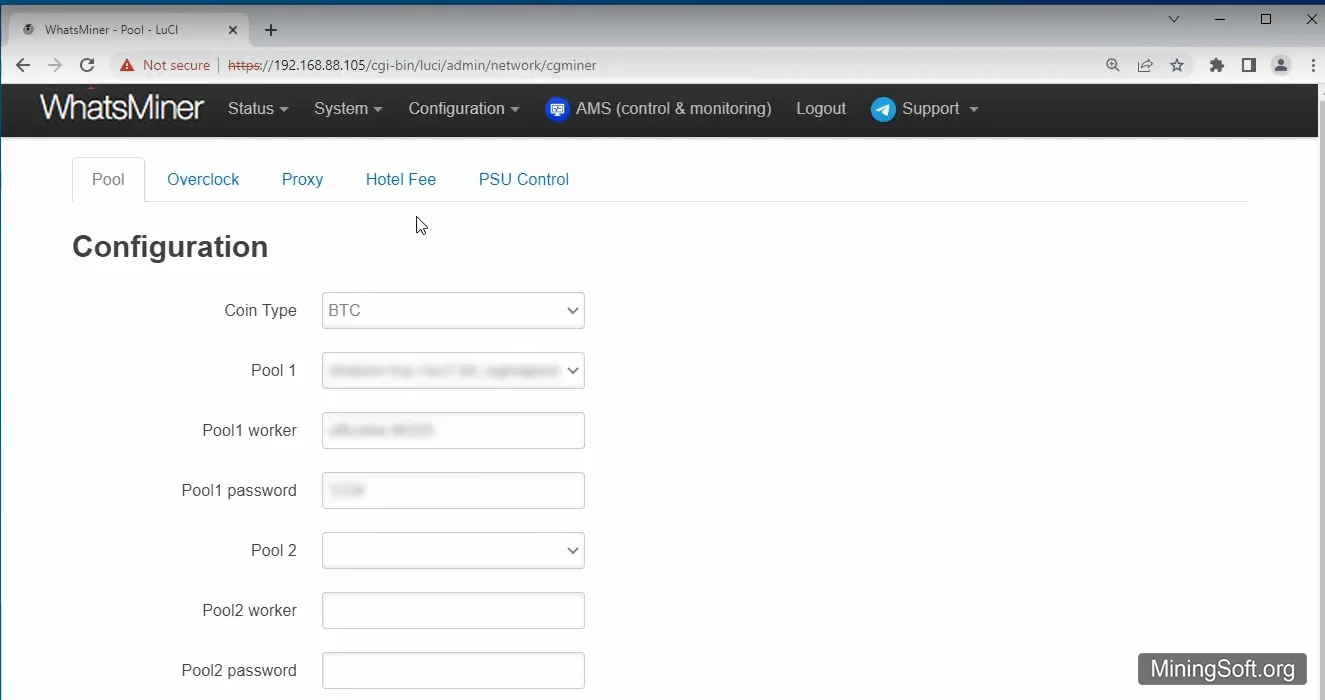-
#1
Здравствуйте. Купил свой первый асик. Подключил к роутеру проводом. Захожу в настройки роутера. Вижу там асик и его ip. Вставляю ip асика в браузер, но страница не открывается. Пробовал разные браузеры. Провайдер ростелеком. Помогите пожалуйста.
-
#2
Btc tools скачай, нажми скан и он найдёт тебе, потом просто тыкнешь на название асика и он тебя перекинет в меню настройки
-
Screenshot_20210819_111931_com.android.gallery3d.jpg
584,6 КБ · Просмотры: 174
-
#3
Вот так асик отображается в настройках роутера
Ввожу https://192.168.0.6 Страница не доступна. Btc tools при сканировании ничего не обнаружил.
-
#4
Пробуй без https, и браузер скорее всего на неподписанный сертификат будет ругаться, нужно проигнорить это
-
#5
Без https тоже страница не доступна. Когда включаю в сеть индикаторы красный и зеленый моргают по очереди. Через какое то время начинает моргать зеленый. Еще через какое то время начинают моргать оба одновременно.
-
#6
Reset попробуй на асики сделать
-
#7
Reset ни к чему не привел. Подскажите, не может ли данная проблема возникать из за того что ноутбук к роутеру подключен через wi-fi, а асик соединен кабелем.
-
#8
Нет, ты же в одной сети сидишь, а на свой роутер ты можешь зайти? Потренируйся сначала на нем.
-
#9
ping с ноута есть до адреса асика?
-
#10
http://192.168.0.1/ роутер открывается без проблем по данному адресу. Там я и вижу в списке подключенных устройств свой асик.
ping с ноута есть до адреса асика?
Если я понял правильно. Ввел проверку ping асика 92.168.0.6
-
#12
utf-8′ ‘WhatsMinerTool-8.0.7-EN выдал вот такое
Нажал по результату, перебросило в браузер и там страница опять не открылась.
-
#13
Ну попробуй обновить прошивку, попробуй погуглить error code 2010
-
#14
Вот что я нашел. У кого покупал они мне скидывали видео как он работает. Все было в норме.
-
#15
Так у тебя там код 2010, а не 210. 2010 Это значит не один пул на связь не выходит. Попробуй со смартфона зайти на асик. Может ты что с подсетями в компе намутил
cps
Гений мысли
-
#16
http://192.168.0.1/ роутер открывается без проблем по данному адресу. Там я и вижу в списке подключенных устройств свой асик.
Посмотреть вложение 218758
Если я понял правильно. Ввел проверку ping асика 92.168.0.6
У тебя роутер не в изолированном режиме находится случайно? )
-
#17
Так у тебя там код 2010, а не 210. 2010 Это значит не один пул на связь не выходит. Попробуй со смартфона зайти на асик. Может ты что с подсетями в компе намутил
Сегодня уже не имею доступ к асику. Через мобилу подключился к роутеру, все нормально. Завтра попробую через мобилу к асику. О результатах отпишусь.
-
#18
У тебя роутер не в изолированном режиме находится случайно? )
Я не знаю что значит изолированный режим. Давным давно пришел сотрудник Ростелекома и все сам настроил.
-
#19
Да скорее всего прокси какой нибудь прописан, который рубит коннект на внутренний ip
cps
Гений мысли
-
#20
Я не знаю что значит изолированный режим. Давным давно пришел сотрудник Ростелекома и все сам настроил.
Когда устройства подключенные по wi-fi видят интернет, но не видят друг друга и то что подключено в роутер проводом.
Короче тебе нужно либо в роутере проверить/выключить изолированный режим, либо комп подключить к роутеру проводом и с него скорее всего увидишь асик.
Лучше использовать Ip reporter ot bitmain
Или BTC tools от BTCPOOL скачать здесь
Если вы используете IP reporter:
После скачивания запустите приложение, включите ваш antminer и нажмите кнопку START
После нажмите кнопку IP Report на вашем Antminer 
Вы все сделали правильно. Вам нужен IP. если вы нажмете stop то программа добавит адрес в список и прекратит сканирование, если нажать OK то вы можете продолжить сканирование и нажать ip report на следующем antminer, ip reporter в свою очередь сформирует список ip адресов всех устройств.
Далее будет описан процесс обнаружения асика при помощи BTC Tools скачать здесь
После скачивания запускаем BTC Tools
Проверяем верный ли диапазон адресов задан для сканирования, если нет то кликаем дважды по области с ip адресом и добавляем нужные диапазоны адресов.
После нажимаем кнопку сканирования и ждем завершения
Программа отобразит все включенные майнеры в сети далее остается выбрать нужный ip адрес и ввести его в строку браузера или дважды кликнуть по нужному устройству и его веб интерфейс откроется в браузере.
3.1 ИДЕНТИФИКАЦИЯ МАЙНЕРА В СЕТИ
Вам потребуется определить IP адрес майнера, полученный от роутера/модема.
- Запустите утилиту WhatsMinerTool
- Нажмите кнопку [ IP Monitor ] ①
- В открывшемся окне “Detect and Bind IP” нажмите кнопку [ Start ] ②
- На панели устройства нажмите кнопку IP found и удерживайте её, пока зеленый и красный светодиод не мигнут вместе несколько раз.
В окне Detect and Bind IP при этом должна появиться строка с нашим майнером.
- Обратите внимание на колонку Source IP (например, 192.168.88.96) — этот адрес необходимо запомнить.
- Закройте данное окно и подтвердите закрытие (нажать [ Ok ] во всплывающем вопросе).
Теперь необходимо добавить диапазон сканирования сети утилиты WhatsMinerTool
- Нажмите кнопку [ Miner IP ] ①
В случае, если в данном окне уже присутствуют какие-либо записи — их можно удалить, модифицировать или просто добавить новые.
Добавим новую.
- В поле Start IP ② введите полученный ранее IP адрес, изменив последнюю цифру на “1” (192.168.88.1).
- В поле End IP ③ введите полученный IP адрес, изменив последнюю цифру на 255 (192.168.88.255)
- Нажмите кнопку [ Add ] ④
- Введенный диапазон отобразится в списке ⑤.
- Закройте окно или нажмите [ Ok ] внизу окна.
Теперь можно запустить сканирование сети
- В основном окне утилиты нажмите [ Start ] ①
При этом кнопка изменит название на “Monitoring”, начнется сканирование и через некоторое время найденные устройства отобразятся в списке.
3.3 НАСТРОЙКА ПУЛОВ И ВОРКЕРОВ.
Эту настройку можно провести как с помощью утилиты WhatsMinerTool, так и через веб-интерфейс майнера.
3.3.2 НАСТРОЙКА ПУЛОВ ЧЕРЕЗ ВЕБ-ИНТЕРФЕЙС МАЙНЕРА
- Откройте в браузере IP адрес майнера (например, https://192.168.88.96) и введите установленный на устройстве логин / пароль (по умолчанию — admin / admin
- Перейдите в раздел ① Configuration > Miner Configuration, вкладка Pool
- Для установки пула в выпадающем меню Pool 1 ② выберите custom
Вместо выпадающего меню появится поле ввода.
- Заполните появившееся поле, а также Pool 1 worker и Pool Password ③
- При необходимости аналогичным образом установите Pool 2 и Pool 3
- Нажмите [ Save & Apply ], чтобы сохранить настройки.
После смены пулов необходимо перезагрузить майнер
Whatsminertool: скачать и настроить асики бесплатно [8.1.34]
WhatsMiner tool: как использовать — пользовательское руководство.
Полный набор инструкций по настройке и обновлению WhatsMiner tool v8.1.34 и более ранним версиям.
Скачать для Windows / Linux
Скачать с официального сайта Скачать с support center
WhatsMiner tool — полезный бесплатный инструмент для настройки ASIC-майнеров. Утилита позволяет сканировать, отслеживать и управлять устройствами ASIC WhatsMiner.
Whatsminertool — утилита, похожая на BTC Tools. Используется для поиска IP-адреса, изменения конфигурации (включая пулы, сеть, ntp серверы и т. д.), обновления прошивки и определения информации/статуса вашего Асик-майнера. ПО разработано компанией Shenzhen MicroBT Electronics.1.
Обзор возможностей и опций
Список опций дистанционного управления: Mining Control: «Пауза» или «Возобновление» работы майнеров.
Reboot: перезагружает выбранные устройства.
Performance Mode: переключает режим хешрейта на «Высокий», «Нормальный» или «Низкий».
Fastboot: ускоряет запуск ASIC майнера.
Miner API Switch: подключение к продуктам API, таким как Foreman.
Restore DHCP: возвращает майнер к использованию DHCP — динамическому IP. Он может автоматически получить IP-адрес, но IP майнера будет изменяться.
Control LED Lights: включает или выключает светодиод, чтобы определить местонахождение майнера.
Protection Mode: включает/отключает SSH.
Adjust Freq: регулирует напряжение и частоту майнера (разгон или понижение частоты).
Export Log: экспортирует журналы питания, журналы майнеров, журналы API, системные журналы и время работы майнера.
Переключатель веб-пулов: включает или отключает возможность настройки пулов через веб-страницу майнера.
Чтобы использовать утилиту, вначале нужно подготовить сам ASIC Майнер и включить его в сеть.
Настройка асика
К аппарату прилагаются кабели питания американского и китайского стандарта. Подключите устройство к сети.
Системные требования:
- WhatsMinerTool можно запускать в 64-битной системе на ПК с Windows 7-8-10-11.
- Подходит для серий WhatsMiner M3, M1, M10 и D1, серии M20, M21, M30, D1, M50.
Перед настройкой убедитесь, что вы подготовили все необходимое:
- WhatsMiner — само устройство.
- Электропитание (розетка): 220-240 В.
- Адаптированный штекер и кабель блока питания (16A, 250V).
- Сетевые кабели (Ethernet) и скорость интернета > 10 Кбит/сек.
- Компьютер с программным обеспечением WhatsMiner Tool.
- Учетные записи пула майнинга.
Подключите сетевой кабель и включите питание. Вы услышите очень громкий звук в течение первых нескольких секунд. Вентиляторы начнут проверку, работая на максимальной скорости.
Переходим к настройке WhatsMiner Tool.
Шаг 2 — запустите поиск IP
Откройте инструмент WhatsMiner Tool, нажмите IP Monitor, нажмите Start.

Нажмите кнопку IP-found на асике и удерживайте ее в течение двух-трех секунд. Вы увидите IP устройства в окне программы.

В окне Detect and Bind IP вы увидите найденный Ip адрес:

Обратите внимание на графу Source IP (например, 192.168.88.96) — этот адрес необходимо скопировать.
По умолчанию программное обеспечение находится в диапазоне IP-адресов от 192.168.2.1 до 255.
Затем нажмите Miner IP. Вы можете добавить конкретный адрес для мониторинга этой машины или диапазон ip-адресов для мониторинга группы машин.
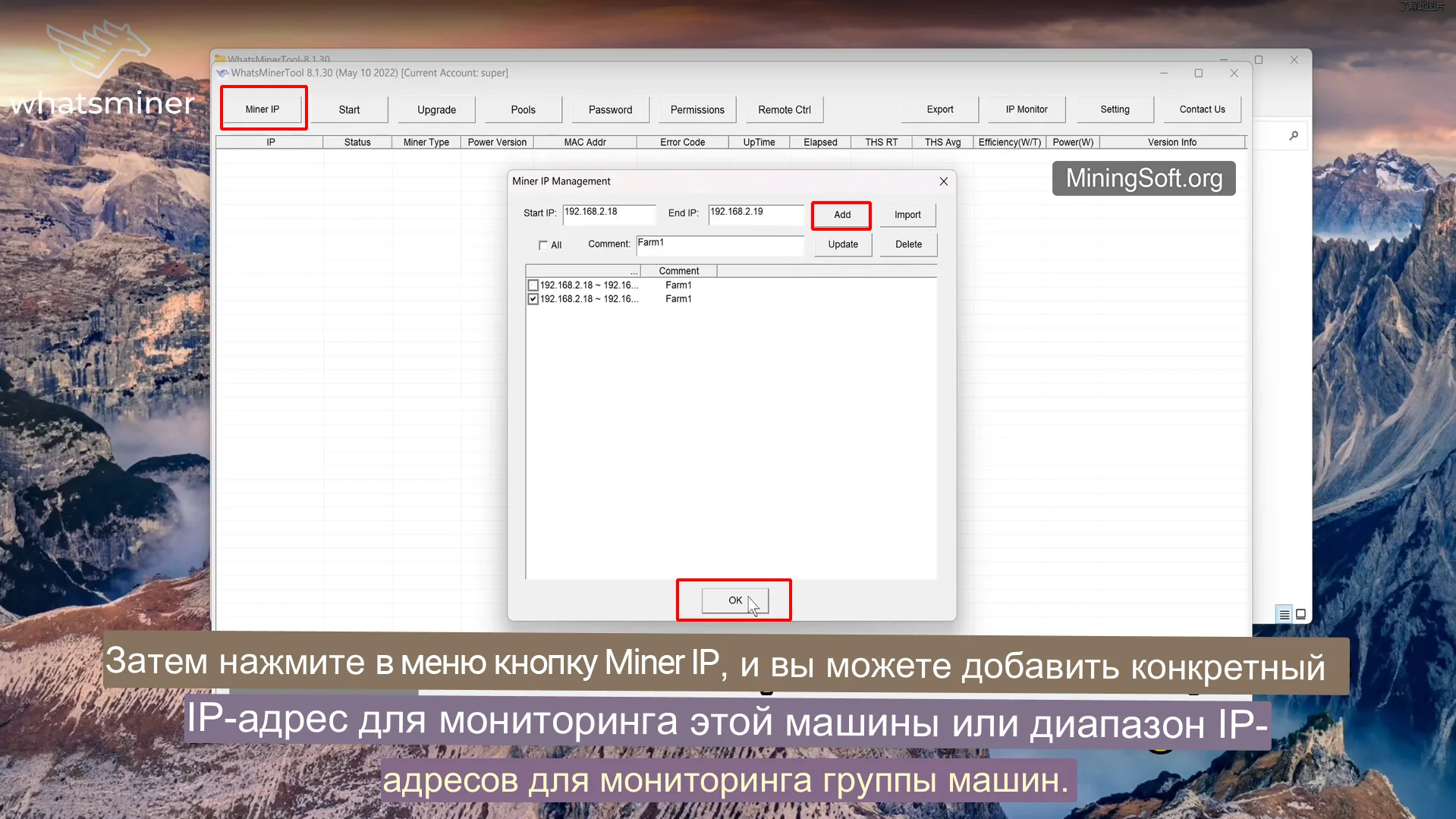
Во вкладке Miner IP Management можно добавить диапазон IP, сделать импорт адресов, указать комментарий и отметить галочкой нужные адреса.
Шаг 3 — добавьте пулы
Нажмите кнопку Pools, чтобы добавить пулы майнинга. Здесь worker означает вашу учетную запись пула. Лучше добавить как минимум два пула:
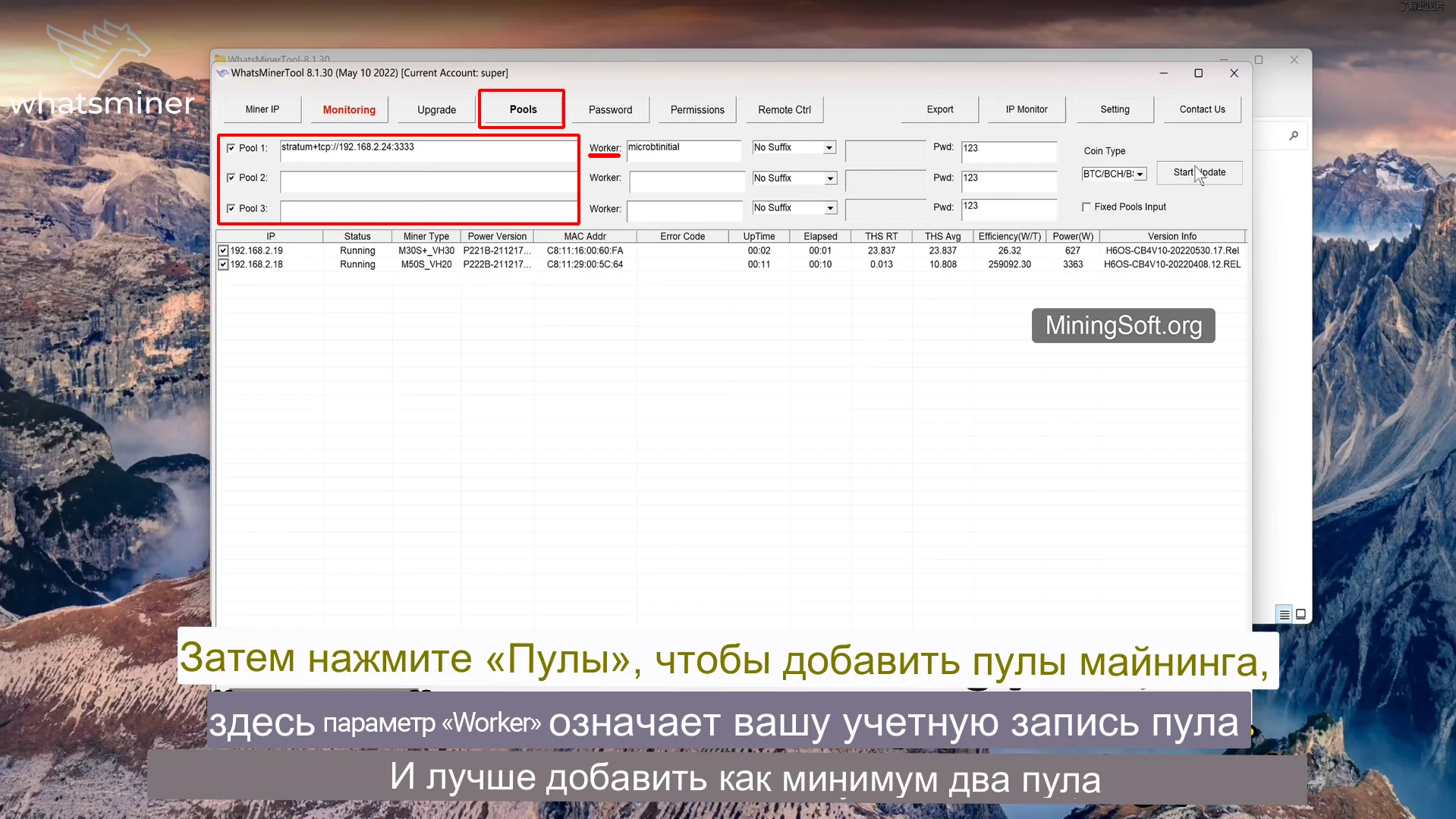
Нажмите кнопку «Start». Появится вкладка Monitoring. Здесь отображается хешрейт всех найденных устройств:
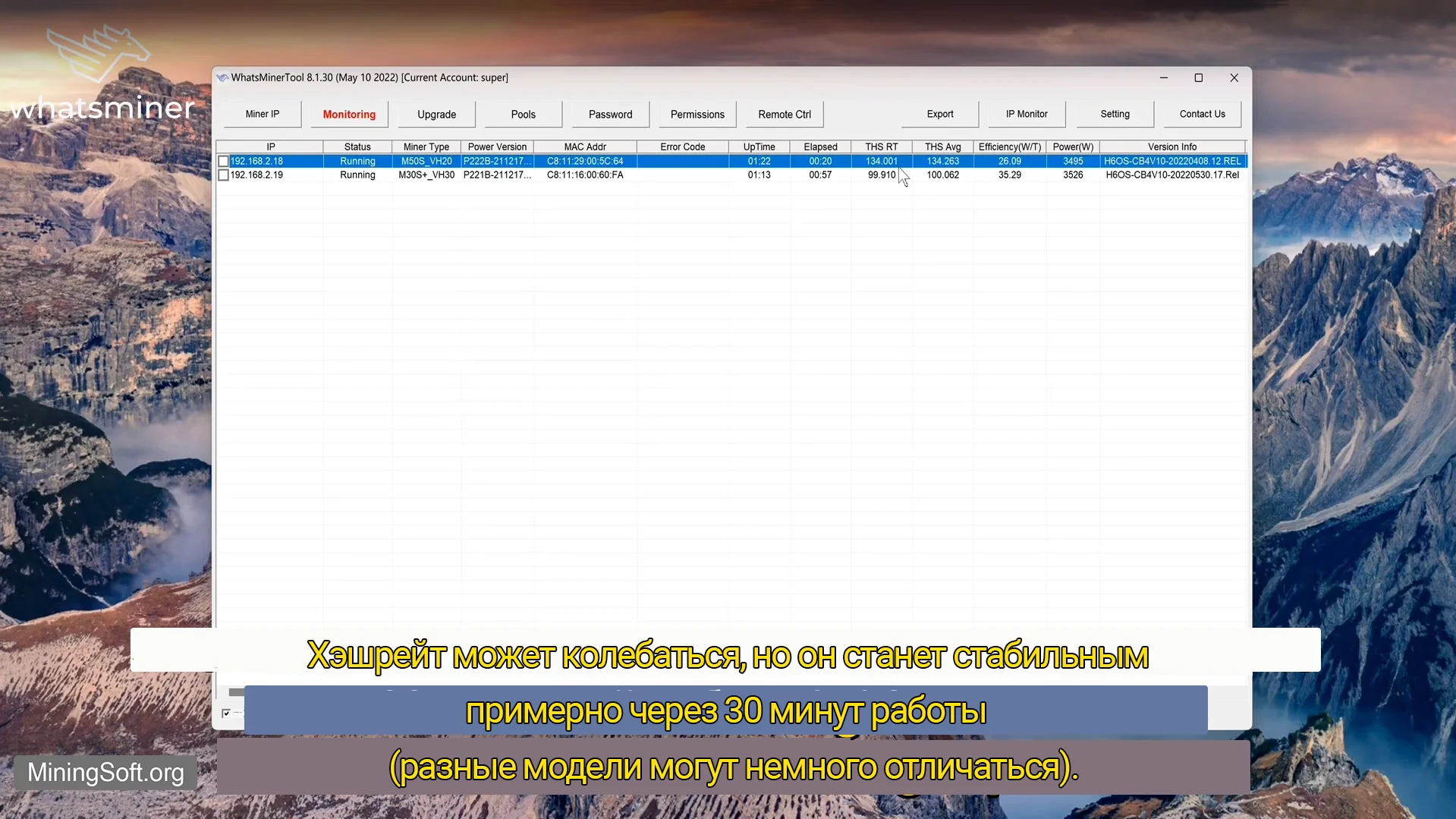
Скорость хеширования может колебаться, но она станет стабильной после работы около 30 минут.
Посмотрите видео гайд:
Как настроить асик WhatsMiner с помощью WhatsMiner tool
Это видео покажет вам, как настроить asicminer.
Добавляйте MiningSoft.org в закладки чтобы получать актуальную информацию!
WhatsMiner Tool — дополнительный мануал по быстрой настройке
Настройка Miner IP, конфигурации и обновления.
После того, как вы найдете IP-адрес майнера, вы можете начать этап настройки устройства.
Прошивка
Прошивку WhatsMiner можно обновить как с помощью WhatsMiner Tool (WMT), так и с помощью SD-карты.
Перед загрузкой и обновлением программного обеспечения устройств, обязательно следует убедиться в типе платы управления (основной платы) вашего устройства.
Внимание! Если в прошивке есть ошибка, обновление может не выполниться или у вашей платы управления могут возникнуть проблемы, которые в некоторых случаях крайне непросто устранить.
Как определить тип платы управления майнером:
Чтобы узнать тип управления платой через программное обеспечение Whatsminer Tools или панель устройства майнера — введите IP устройства в браузере. В раскрывающемся меню “Status” войдите в раздел “OverView”. Здесь будет отображена полная информация о вашем устройстве.
Как вы можете видеть на скриншоте, на панели майнера отображается фраза M21S.HB70.H3. Вот что означает эта фраза:
Asic M21s версия 7.0 с платой управления H3
Если эта фраза для вашего майнера выглядела бы так, M21S.HB220.H6 то это означало бы, что:
Asic M21s версии 2.2 с платой управления H6
Так же версия платы указана в утилите WhatsMinerTool, в колонке Version Info.
Если вы хотите обновить свой майнер, вы должны сначала загрузить файл обновления прошивки майнера с веб-сайта WhatsMiner, а затем обратиться к программному обеспечению «WhatsMiner Tools». Файл прошивки имеет расширение .bin.
Чтобы обновить программное обеспечение, сначала нажмите на кнопку «Upgrade».
- На этом этапе вы должны выбрать ip устройств, которые хотите обновить.
- Выбрать файл обновления, нажав кнопку
Select File. - Нажать кнопку
Start Upgrade.
Вы можете так же нажать в утилите на кнопку “Firmware Download Link” чтобы перейти на официальный сайт для загрузки версий прошивок.
После выбора файла обновления ничего делать не нужно. Вам нужно дождаться завершения процесса обновления майнера. Эти шаги занимают несколько минут.
Не выключайте устройство в процессе прошивки, иначе майнер может выйти из строя!
Во время обновления устройство может перезагрузиться!
После завершения процесса обновления вы можете снова начать майнинг желаемой цифровой валюты.
В строке с выбранным майнером в графе “Status” будет отображаться ход выполнения операции:
- Transferring,
- Upgrading
- Success
Через некоторое время статус сменится на Running (обычный режим работы).
Прошивка аcика Whatsminer без DevFee
Прошивка аcика Whatsminer через SD накопитель.
Здесь вы найдете мануал WhatsMinerTool OperationGuide
Руководство по эксплуатации WhatsMinerTool:Обновление прошивки
Смотрите руководство по эксплуатации WhatsMinerTool:Обновление прошивки
Прошиваем асик Whatsminer с помощью SD карты за несколько минут. Как прошить любой майнер от MicroBT?
Как прошить любой Whatsminer за 3 минуты.
Настройки
IP-импорт
Также можно импортировать IP-адрес из текстового файла, нажав кнопку «IP Import». Формат .txt файла таков, что в каждой строке помещается один IP-адрес.
Пример файла IP.txt:
192.168.1.1
192.168.1.2
192.168.1.3
Экспорт
Можно сохранить данные текущей страницы в виде .csv файла, где каждый столбец разделен знаком (‘;’). Вы можете передавать данные в Excel и редактировать их.
Удаленное управление
Включение «Удаленного управления» позволяет полностью контролировать майнеры удаленно. Для этого выберите свой майнер в списке, нажмите кнопку «Remote Ctrl» и включите API. Вам также нужно будет включить «Power Fast Boot», чтобы майнер запускался быстро (важно, если вы занимаетесь майнингом).
Здесь доступны следующие опции:
-
Reboot— перезагрузить устройство. -
Mining Control— начать/остановить майнинг. -
Performance Mode— выбрать режим хешрейта-
HighNormalиLow.
-
-
Fast Boot Switch— ускорить запуск. -
Miner API Switch— использовать интерфейс API для получения различных состояний майнера и изменения параметров. -
Restore DHCP— восстановить настройки динамического IP (DHCP). -
Leds Control— определить местоположение майнера, подав световой сигнал. -
Protection Mode— режим SSH. -
Restore Factory Setting— восстановить заводские настройки. -
Adjust Freq— управление разгоном майнера. -
Export Log— экспортировать журнал работы устройства. Лог включает файлы:upfreq_test.log,power.log,Miner.log,system.logиapi.log. -
Web Pools Switch— настроить пулы через веб-страницу.
Решение ошибок
Не видит асик
Попробуйте следующие шаги:
- Переключите порт интернета, на котором стоит асик из 100 мегабит до 10.
- Попробуйте другую версию приложения.
- Смените роутер.
- Если подключаете устройство напрямую к компьютеру, должна быть включена служба общего доступа к интернету. Тогда асик будет получать IP адрес от компьютера по DHCP.
Так же проделайте следующие шаги:
- Проверьте, находится ли работающий компьютер в той же сети, что и майнеры.
- Проверьте состояние с помощью аварийного светодиода.
- Сигнал сетевого порта: желтый всегда горит, зеленый мигает.
- Перезапустите майнер и снова найдите IP-адрес.
- Сбросьте майнер (нажмите кнопку «RESET» на 3 секунды, пока не замигает красно-зеленая лампочка). Затем снова найдите IP-адрес.
- Замените плату управления майнером, чтобы определить, работает ли другая плата управления.
- Проверьте, включена ли функция DHCP маршрутизатора.
- Разрешите устройству автоматически получать IP.
WhatsMiner Common Error Code and Solutions
Например, когда вы получаете код ошибки 540 на одном устройстве, это означает, что хеш-плата SM0 не может нормально работать. Вы можете сделать так: выключите питание, поменяйте местами SM0 и SM2 хеш-платы, затем перезагрузите майнер, чтобы проверить, действительно ли плата плохая, если код ошибки изменился на 542, это означает, что хеш-плата имеет проблему, если код ошибки не изменился, то это означает, что пластина адаптера имеет проблемы. Наилучший результат заключается в том, что код ошибки исчез, это означает только проблему с подключением.
Если ничего не помогло — используйте альтернативные программы.
Альтернативы
BTC Tools IP Reporter
Для MAC устройств используйте ASIC Hub.
Foreman обладает всеми возможностями WhatsminerTool, а также позволяет управлять каждым майнером.
Fing — мощный сетевой сканер с хорошим функционалом.
Веб версия в браузере
Вы можете производить настройки в веб версии прямо в браузере.
Для первоначальной настройки просто запустите интернет-браузер (например, Chrome) и введите IP-адрес майнера.
Если вы введете адрес правильно, вам будет показана страница, подобная приведенной ниже, и вам будет предложено ввести имя пользователя и пароль. Имя пользователя и пароль на устройствах Whatsminer по умолчанию «root».
Сначала войдите на страницу настроек майнера и перейдите в раздел «CGMiner» с вкладки «Configuration».
На этом шаге введите информацию о пуле, к которому вы хотите подключиться. Чтобы получить информацию о пуле, вам следует посетить веб-сайт желаемого пула.
SSH
Чтобы включить SSH, необходимо в окне Remote Ctrl включить Protection Mode.
В ранних версиях утилиты была настройка Enable SSH. В новых версиях она отсутствует. Дело в том, что новые модели асиков поставляются с отключенным SSH по умолчанию, поэтому маловероятно, что вы получите доступ по SSH к ним.
Когда SSH включен, возникает проблема безопасности.
Большинство вирусов и хакерских атак происходит через SSH, поэтому большинство производителей начали отключать SSH, чтобы оказывать меньшую поддержку своим клиентам / жертвам SSH взломов.

Выводы
WMT имеет следующие функции:
- Возможность просмотра списка устройств Whatsminer в режиме реального времени.
- Возможность установить диапазон IP для просмотра майнеров.
- Возможность обновления прошивки (программного обеспечения) устройств.
- Возможность смены групп майнеров.
- Возможность групповой смены пароля всех майнеров одновременно для большей безопасности.
Обзор и доход Microbt whatsminer m30s++ 108th
Microbt whatsminer m30s++ 108th краткий обзор и подключение асика. Сравниваем с Whatsminer M30S+ 104TH.
Релизы и версии
WhatsMinerTool-8.1.34.zip
- Для мониторинга и обновления прошивки новому WhatsMiner требуется эта версия инструмента.
- Серии M5x и M3x — единственные, которые могут поддерживать режим High и требуют входного напряжения более 230 В. Некоторые функции могут поддерживаться только новой прошивкой.
- Инструмент имеет функцию ограничения мощности, которую можно установить вручную.
- Поддерживаются прокси-серверы с несколькими DNS.
- Совместимость и стабильность инструмента были улучшены, а проблема, обнаруженная антивирусным программным обеспечением, была решена.
Старые версии программы:
8.1.30
8.0.7
8.1.17
8.1.16
8.1.9
8.1.18
8.1.19
8.1.20
8.1.21
8.1.22
8.1.23
8.1.24
8.1.25
8.1.28

5.Miner Data Configuration(Configuration on
the web page)
5.1.Query the dynamic IP address obtained by the miner
5.1.1.Run WhatsMinerTools software
Miner data configuration PC Connect to the same network segment network where the
machine is located, run WhatsMinerTools software on the PC, select the «Detect IP» tab,
set the room number, rack number and layer number of the rack where the mining
machine is located. , the location number of the layer, click «Start».
5.1.2.Check the IP address Reported by the Miner
(1)After the machine is powered on for about 30s, under normal circumstances, the
yellow light of the network port is always on and the green light is blinking. Press the
IPFOUND function button (long button highlighted) on the miner control panel for more than
5s, the two LEDs on the right will flash a few times, indicating that the machine has broadcast
the IP and MAC address of the unit to the network.
12 / 30